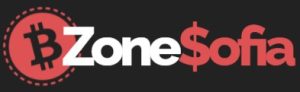Set que ton PC est un “vieux tacot” comme le Faucon Millenium, essaie de trouver les meilleurs paramètres pour Star Wars : Jedi Survivor.
À présent, tu nous connais : tu as trouvé sur ce site les meilleurs réglages pour le version PC par Dead Island 2C'était donc une question de temps avant que nous ne fassions de même avec Survivant Jedi, le dernier arrivé dans la maison Guerre des étoiles. Eh bien, nous sommes là pour ça. Nous n'avons pas lié notre autre guide par accident : garde-le ouvert dans un autre onglet (même sur les smartphones, tu peux le faire) pour faire les comparaisons nécessaires. Bien sûr, il faut aussi dire que chaque projet (et chaque équipe de développement) a des exigences différentes, et avec une propriété intellectuelle du calibre de… Star Wars il y aura encore quelques manipulations de la qualité vidéo, de l'anticrénelage et même du ray tracing. Au travail !
Outils du métier – Star Wars : Jedi Survivor, meilleurs paramètres sur PC
Le paramètres graphiques par Star Wars : Jedi Survivor sur PC ne sont pas légion, mais il convient de se familiariser avec le menu avant de sélectionner les meilleurs. Voici ce qui t'attend sur l'écran décisif :
- Mode fenêtre : Plein écran, Fenêtre plein écran, Fenêtre
- Qualité graphique : Faible, Moyenne, Élevée, Épique
- Distance de visualisation : Faible, Moyen, Élevé, Épique
- Qualité de l'ombre : Basse, Moyenne, Haute, Epique
- Anti-crénelage : Faible, moyen, élevé, épique
- Qualité de la texture : Basse, Moyenne, Haute, Epique
- Effets visuels : Faible, Moyen, Élevé, Épique
- Post-traitement : Faible, Moyen, Élevé, Épique
- Détail du feuillage : Faible, Moyen, Élevé, Épique
- Champ de vision : Plus près, Près, Par défaut, Plus large
- VSync : Désactivé, Activé
- Ray Tracing : Désactivé, Activé
- AMD Fidelity FX Super Resolution 2 : Désactivé/Ultra Qualité
- Luminosité : Index à placer
- Flou de mouvement : Désactivé, Activé
- Grain de pellicule (filtre pour projecteur) : Désactivé, Activé
- Aberration chromatique : Désactivé, Activé
- Bouge de l'appareil photo : Index à placer
- Caméra ambiante Sway : Index à placer
- Cacher le HUD (interface cachée/HUD) : Désactivé, Activé
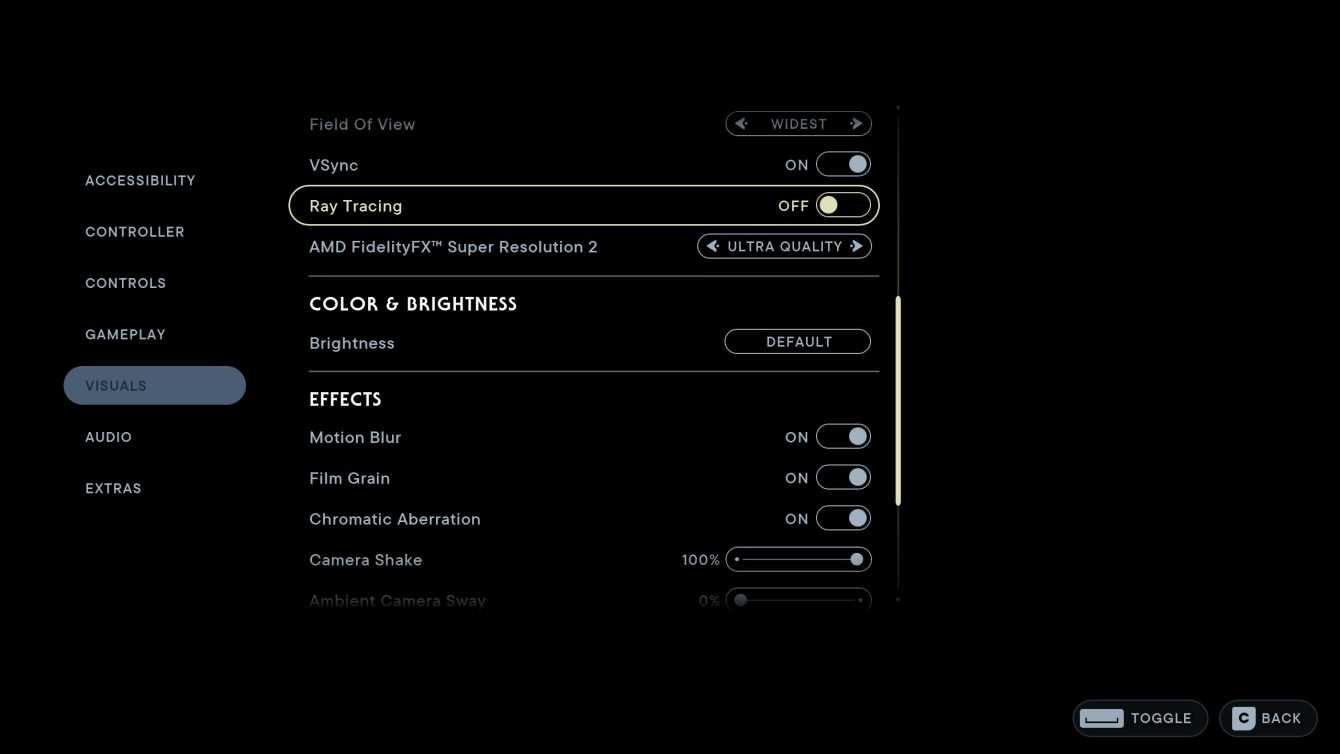
Performances idéales requises – Star Wars : Jedi Survivor, meilleurs paramètres sur PC
Bien sûr, sans hypothèque tu peux difficilement tout régler au maximum et avoir la meilleure expérience en même temps.. Les puristes du clavier et de la souris seront agacés d'entendre cela, mais en jouant sur les consoles, le long processus d'optimisation est absent. Cependant, cela ne nous empêchera pas de te sortir de ce bourbier, qui pourrait devenir plus épineux avec les correctifs post-lancement, comme ce fut le cas avec Fallen Commande. Dans l'affaire performance quelques problèmes ont été rencontrés du côté du PC, nous vous suggérons donc de… d'essayer ces paramètres. Clique sur l'élément “options” du menu principal, ou dirige-toi vers l'icône d'engrenage en haut à droite du menu du jeu. Cherche maintenant l'élément graphique.
Pour le résolution, choisis la résolution native du moniteur et règle-la sur le plein écran. Règle tout sur “faible” jusqu'au post-traitement inclus. Tu peux aussi le faire avec les détails du feuillage, mais tu cours le risque de… de ne pas voir certaines plantes avec lesquelles tu peux interagir.. Choisis “Performance” pour la carte graphique AMD et, enfin, règle tous les éléments qui le permettent sur ‘Off' et règle les différents indicateurs au minimum. De cette manière, tu devrais t'assurer que le jeu fonctionne. Nous te laisserons un peu de temps pour essayer, ne t'inquiète pas.

Plus de réglages – Star Wars : Jedi Survivor, meilleurs réglages sur PC
En parlant d'AMD, que pouvons-nous dire à ce sujet ? L'option AMD FidelityFX Super Resolution 2 (“et Knuckles“) concerne l'upscaling et, en tant que tel, peut améliorer les performances en un coup d'œil (littéralement). Il fonctionne avec les GPU Nvidia à partir des cartes vidéo de la série 10. Par défaut, cet élément est désactivé ; active-le et règle-le sur Performance tu devrais obtenir plus d'images par seconde au prix d'une réduction de la qualité de l'image. Malgré ce compromis, tu peux le régler sur la qualité Ultra et profiter d'une belle augmentation du nombre d'images par seconde. À toi de voir.
Bien sûr, il est également possible qu'un faible framerate soit le résultat d'autres paramètres extérieurs au jeu… autrement dit, de paramètres liés à ton ordinateur lui-même.. Dans ce cas, ce qui a été dit jusqu'à présent laisse à désirer. Si les options que nous avons énumérées ci-dessus ne s'avèrent pas décisives, tu devrais te consacrer au PC lui-même avant de retourner au jeu. Garde ton pilotes pour les GPU, surtout dans cette période qui suit le lancement. Les mises à jour de pilotes sortent souvent en même temps que les titres de ce calibre, c'est pourquoi tu voudras… consulter les sites officiels d'AMD et de Nvidia..

Pimp my computer – Star Wars : Jedi Survivor, meilleurs paramètres sur PC
Il y a aussi la question de la superposition à définir. S'il y en a quatre en particulier qui tournent en arrière-plan, veille à les désactiver. Il s'agit, en particulier, de la superposition de Vapeur, celui de EA, celui de Radeon et même celle de Nvidia GeForce Experience. Plus généralement, tu voudras aussi certainement éviter d'avoir d'autres applications ouvertes en sourdine. pendant que tu joues. S'il ne s'agit pas de quelque chose que tu utilises réellement, ces programmes consomment des ressources qui affectent inévitablement les performances du titre. Essaie de les fermer, et tu devrais voir des améliorations immédiatement.
Ouvre le gestionnaire de tâches (o gestion de l'activité si tu es plus familier avec le nom italien) en appuyant simultanément sur Ctrl, Shift et Esc. Clique sur l'onglet processus et trie par unité centrale ou par mémoire. Fais un clic droit sur toutes les applis qui tournent en arrière-plan et dont tu n'as pas besoin, et choisis l'option appropriée pour mettre fin aux processus. La plupart des PC modernes bénéficient également d'un mode d'optimisation des jeux dans les paramètres. Clique sur l'option appropriée (“Mode jeu” si ton PC est réglé sur l'anglais) et l'activer. Nous pensons t'avoir tout dit.
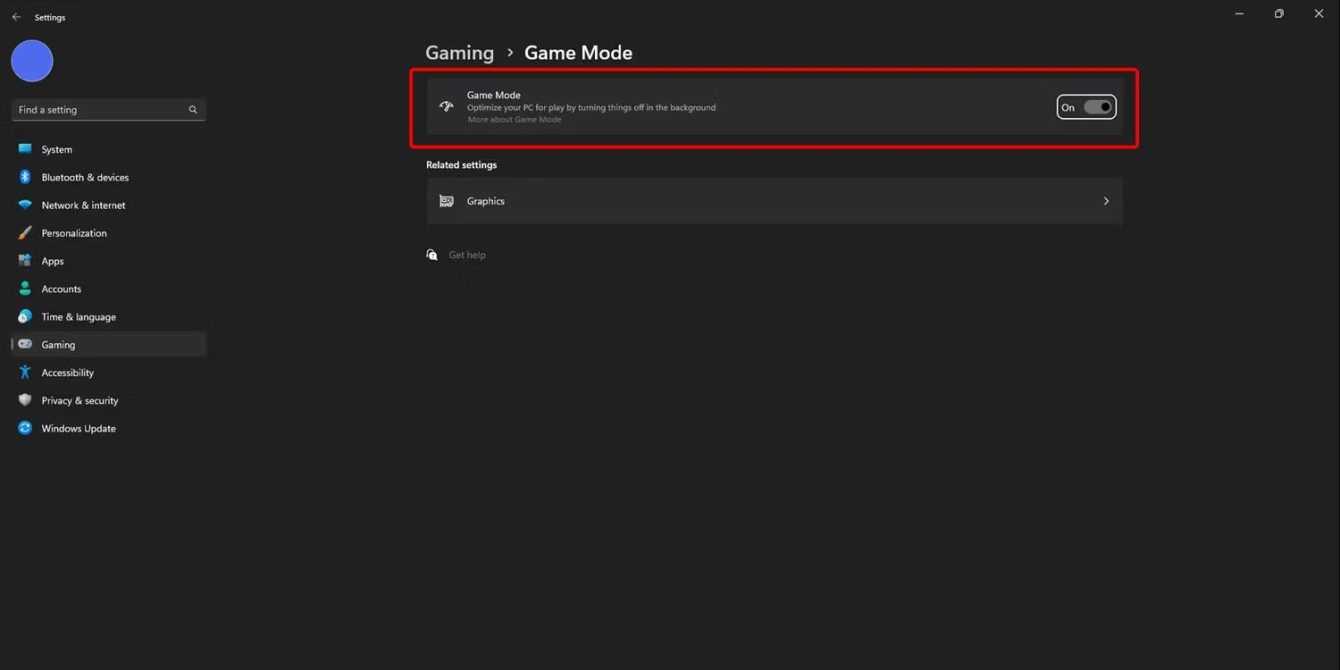
“Et alors ?”
Au cas où rien de tout cela ne fonctionnerait, il te suffira peut-être d'attendre une mise à jour du jeu visant spécifiquement à l'optimisation. Comme nous l'avons déjà dit, le support dans ces premiers jours sera probablement très bon, donc la plupart des joueurs devraient pouvoir bénéficier des nouvelles fonctionnalités du jeu. Ton panel d'options est plus large que jamais, mais au cas où la marge de manœuvre ne serait pas suffisante pour une raison ou une autre, tu peux toujours attendre que les développeurs proposent leur propre solution. En attendant, nous espérons t'avoir aidé !
Penses-tu que nous avons pu le faire ? Fais-nous part de tes réactions ci-dessous, et comme toujours n'oublie pas de rester sur tuttotek pour toutes les nouvelles les plus importantes pour les joueurs et au-delà. Pour tes besoins purement ludiques, tu peux plutôt trouver les meilleures réductions au format numérique sur Kinguin.